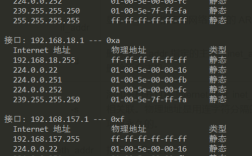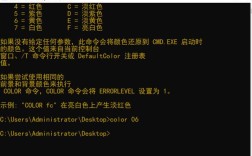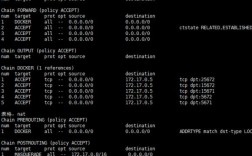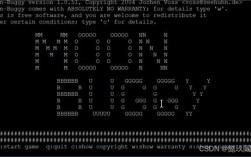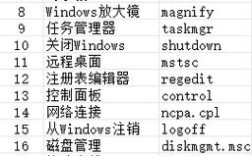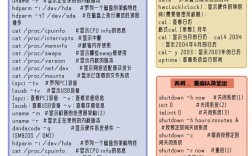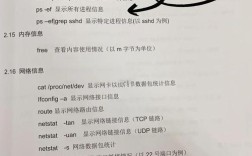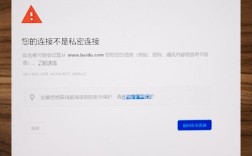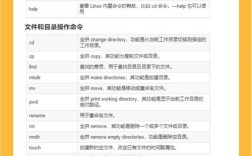远程访问桌面命令是现代IT管理和技术支持中不可或缺的工具,它允许用户通过网络从一台计算机控制另一台计算机的桌面环境,实现远程协助、系统管理、问题排查等多种功能,这类命令通常基于特定的协议,如RDP(远程桌面协议)、VNC(虚拟网络计算)或SSH(安全外壳协议),不同操作系统和场景下使用的命令和工具也有所差异,本文将详细介绍Windows、Linux/macOS系统中的远程访问桌面命令,包括其基本用法、参数配置、安全注意事项以及常见问题的解决方案。

在Windows系统中,最常用的远程访问桌面命令是基于RDP协议的“mstsc”(Microsoft Terminal Services Client),该命令是系统内置的图形化工具,通过命令行启动可以快速连接到远程主机,基本语法为“mstsc [选项] [连接文件]”,其中常用参数包括:“/v:目标地址”指定远程计算机的IP地址或主机名,mstsc /v:192.168.1.100”;“/admin”连接到远程服务器的会话而不是用户会话,适用于服务器管理;“/span”使桌面横跨多个显示器;“/f”以全屏模式启动连接,用户还可以通过“mstsc /edit”编辑现有的连接文件(.rdp文件),设置分辨率、颜色质量、端口等高级选项,要创建一个自定义分辨率的连接,可以编辑.rdp文件并添加“screen mode id:i”和“desktopwidth:i”“desktopheight:i”等参数,对于需要批量管理的场景,可以通过命令行参数直接指定连接属性,避免重复配置。
对于Linux和macOS系统,远程访问桌面命令通常依赖于开源协议VNC或SSH,VNC是一种跨平台的图形化远程访问协议,常用的VNC服务器有TigerVNC、RealVNC等,客户端如TigerVNC Viewer、Remmina等,在Linux中,安装VNC服务器后,可通过“vncserver :显示号”命令启动服务,vncserver :1”将在1号端口启动服务,客户端连接时使用“vncviewer 目标地址:显示号”,如“vncviewer 192.168.1.100:1”,VNC的优势在于跨平台兼容性,但默认传输未加密,需结合SSH隧道增强安全性,另一种方式是SSH,它主要用于命令行远程访问,但通过X11转发功能也可实现图形化界面,在Linux终端中执行“ssh -X 用户名@目标地址”,启动后运行图形化程序(如“gedit”),程序界面将显示在本地客户端,macOS系统则内置了“Screen Sharing”功能,通过“Finder”连接远程主机时,底层使用VNC协议,也可通过命令行“open vnc://用户名@目标地址”快速启动连接。
除了上述命令,企业级环境中还可能使用第三方工具,如TeamViewer、AnyDesk等,这些工具通常提供图形化界面和简化的连接流程,但部分高级功能也支持命令行操作,TeamViewer可通过命令行参数静默安装或生成报告,AnyDesk支持“anydesk --address=目标地址”直接连接,Windows中的PowerShell也提供了远程管理功能,如“Enter-PSSession -ComputerName 目标地址 -Credential 用户名”,通过WinRM协议执行远程命令,但这种方式主要用于命令行管理而非图形化桌面。
在使用远程访问桌面命令时,安全性是必须重点考虑的问题,确保使用强密码和双因素认证,避免账户被暴力破解,对于RDP连接,建议限制允许访问的IP地址,并在防火墙中开启指定端口(默认为3389),VNC连接应启用加密功能,或通过SSH隧道传输数据,防止信息泄露,定期更新远程访问软件和操作系统补丁,修复已知漏洞,对于敏感操作,建议使用VPN建立专用网络后再进行远程访问,降低中间人攻击风险。
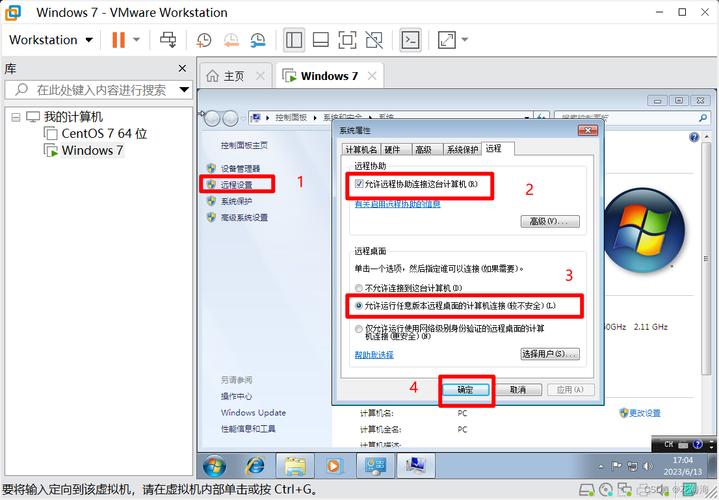
在实际应用中,可能会遇到一些常见问题,连接超时或失败,可能是由于目标主机未开启远程服务、防火墙阻止或网络配置错误导致,需检查服务状态、端口开放情况及网络连通性,又如,远程桌面黑屏或分辨率异常,通常与显卡驱动、显示设置或会话权限有关,可尝试重新连接、调整分辨率或检查远程主机的事件日志,对于Linux系统,VNC连接可能遇到权限问题,需确保VNC用户具有对桌面的访问权限,并在配置文件中正确设置用户和显示参数。
以下通过表格对比不同系统下的远程访问桌面命令及特点:
| 操作系统 | 常用命令/工具 | 协议 | 基本语法 | 特点 |
|---|---|---|---|---|
| Windows | mstsc | RDP | mstsc /v:目标地址 | 系统内置,支持图形化配置,适合Windows间互访 |
| Linux | vncserver/vncviewer | VNC | vncserver :1;vncviewer 目标地址:1 | 跨平台,需手动配置服务,安全性依赖配置 |
| Linux | ssh -X | SSH | ssh -X 用户名@目标地址 | 基于命令行,通过X11转发实现图形化,传输加密 |
| macOS | open vnc://... | VNC | open vnc://用户名@目标地址 | 系统集成,需在“系统偏好设置”中启用共享 |
| 跨平台 | TeamViewer | 自有 | teamviewer --id=目标ID | 无需公网IP,适合临时协助,部分功能收费 |
远程访问桌面命令的选择需根据操作系统、安全需求和使用场景灵活调整,Windows用户可优先使用mstsc,Linux/macOS用户可通过VNC或SSH实现访问,企业环境可结合第三方工具增强管理能力,无论采用何种方式,都应严格遵守安全规范,确保远程访问的稳定性和数据安全。
相关问答FAQs
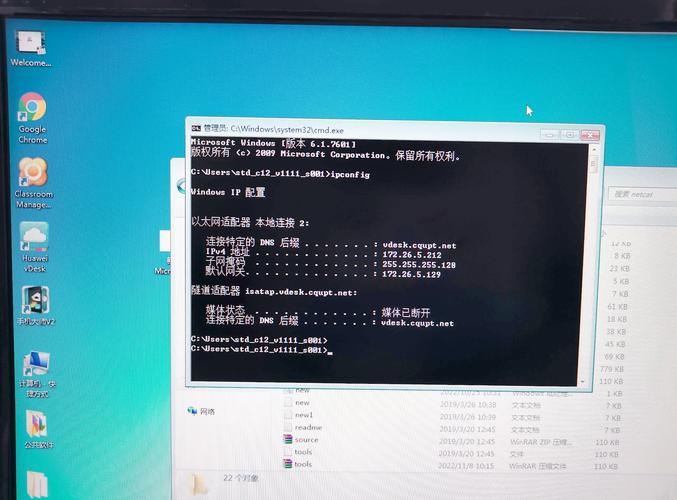
Q1: 远程桌面连接失败,提示“目标计算机 actively refused 连接”,如何解决?
A: 此问题通常由以下原因导致:1)远程计算机未启用远程桌面服务(Windows需在“系统属性”中开启,Linux需启动VNC或SSH服务);2)防火墙阻止了连接端口(Windows默认3389,VNC默认5901,SSH默认22),需在防火墙中添加入站规则;3)网络不通,检查本地与远程计算机的IP地址、网关及路由配置;4)远程计算机未开机或处于睡眠状态,可通过ping命令测试网络连通性,使用telnet测试端口是否开放(如“telnet 192.168.1.100 3389”),并确认远程服务已启动。
Q2: 如何通过SSH隧道增强VNC连接的安全性?
A: VNC默认传输未加密,易受窃听攻击,可通过SSH隧道加密数据流,步骤如下:1)在本地终端执行SSH命令建立隧道,ssh -L 本地端口:远程主机:VNC端口 用户名@远程主机”,本地端口”为本地监听端口(如5901),“VNC端口”为远程VNC服务端口(如5901);2)启动SSH连接后,VNC客户端连接“localhost:本地端口”,数据将通过SSH隧道传输至远程主机,实现加密访问。“ssh -L 5901:192.168.1.100:5901 user@192.168.1.100”后,VNC客户端连接“localhost:5901”即可安全访问远程桌面。